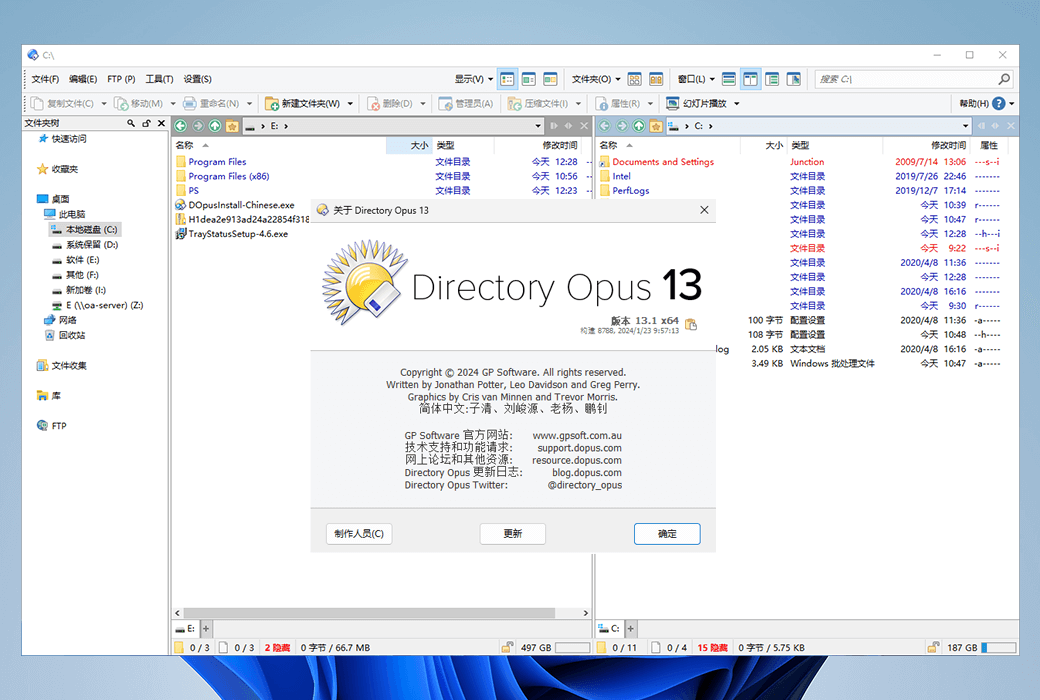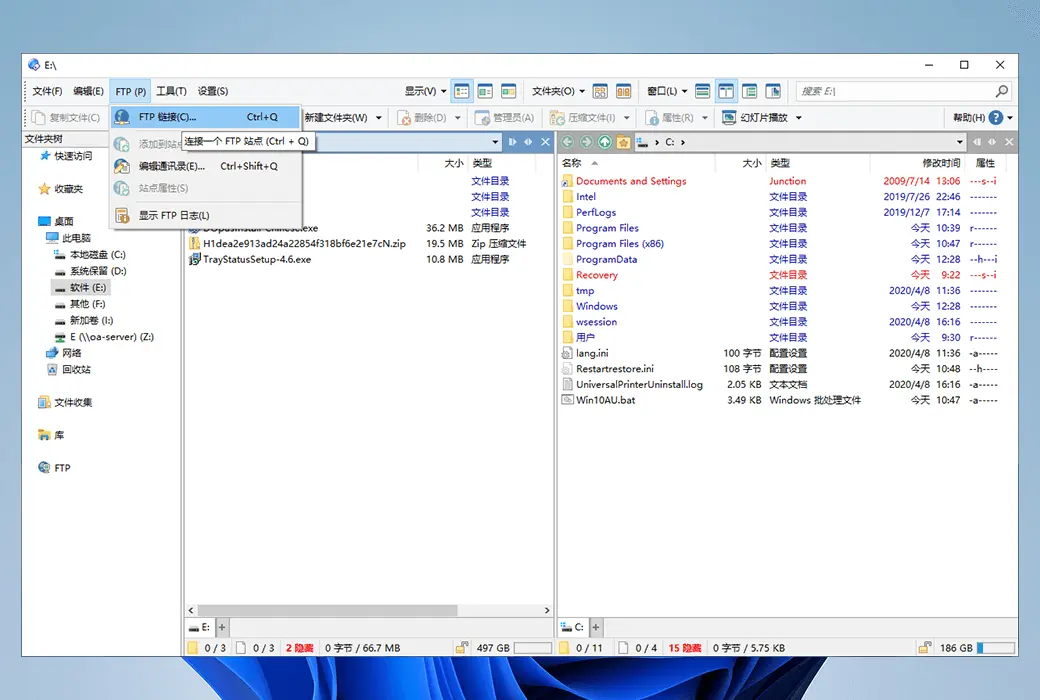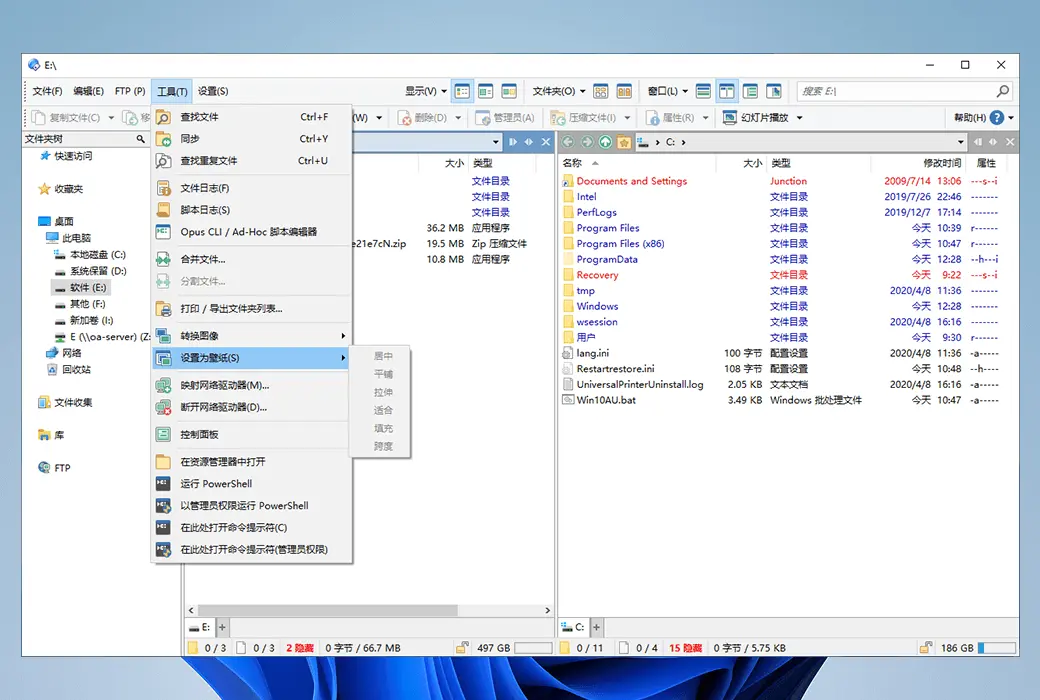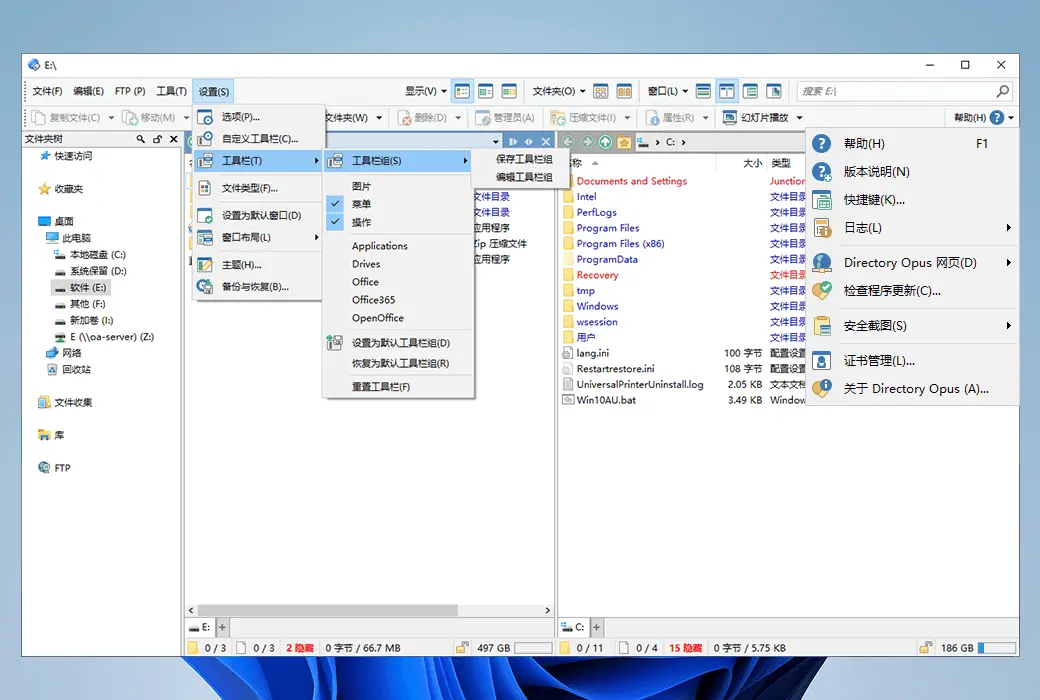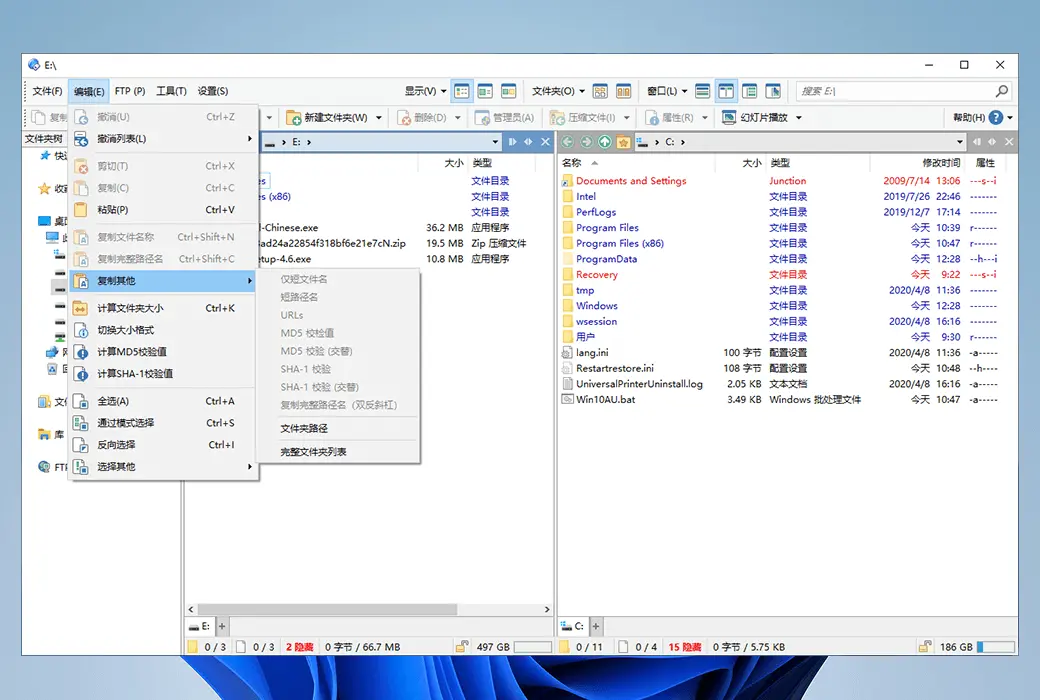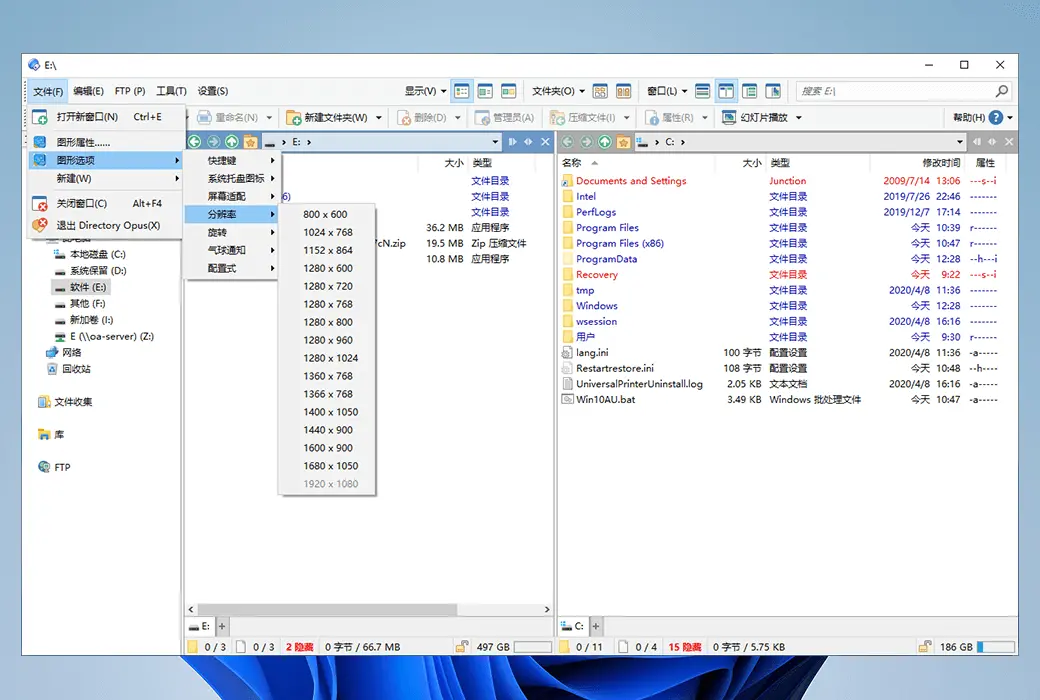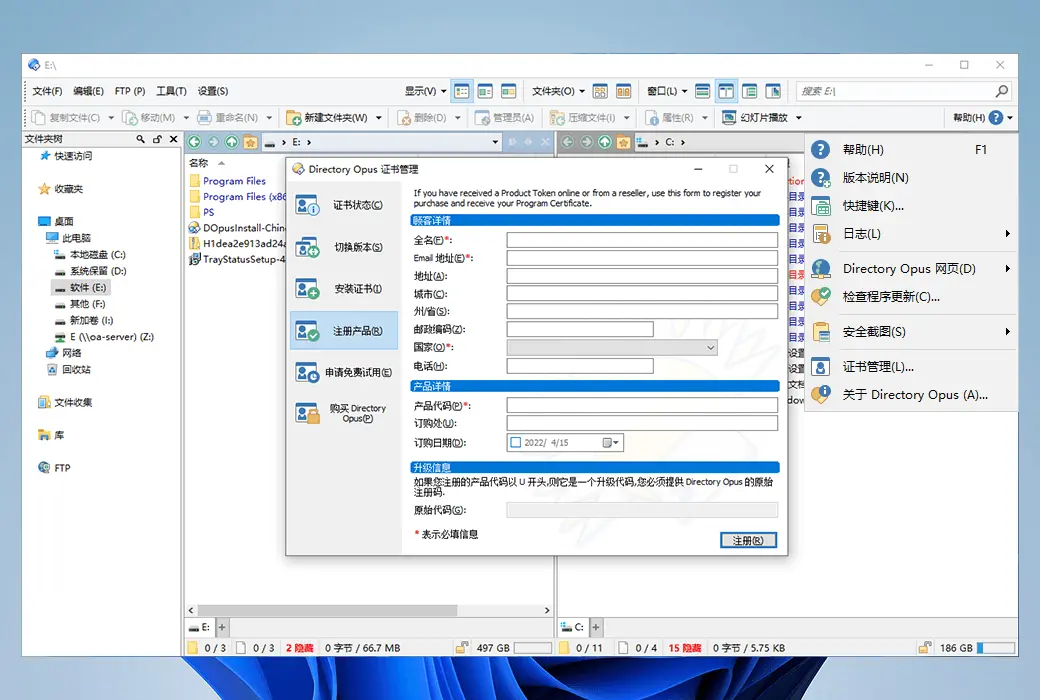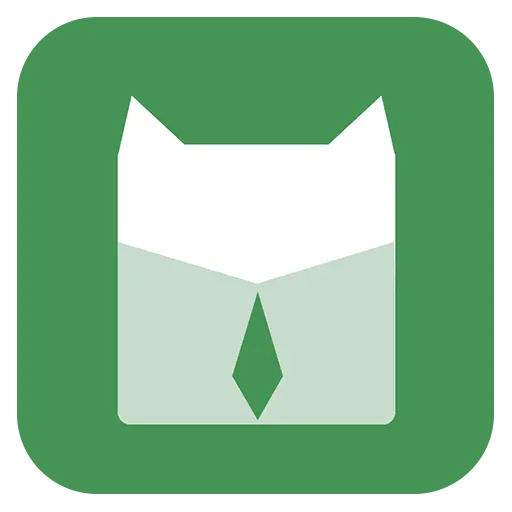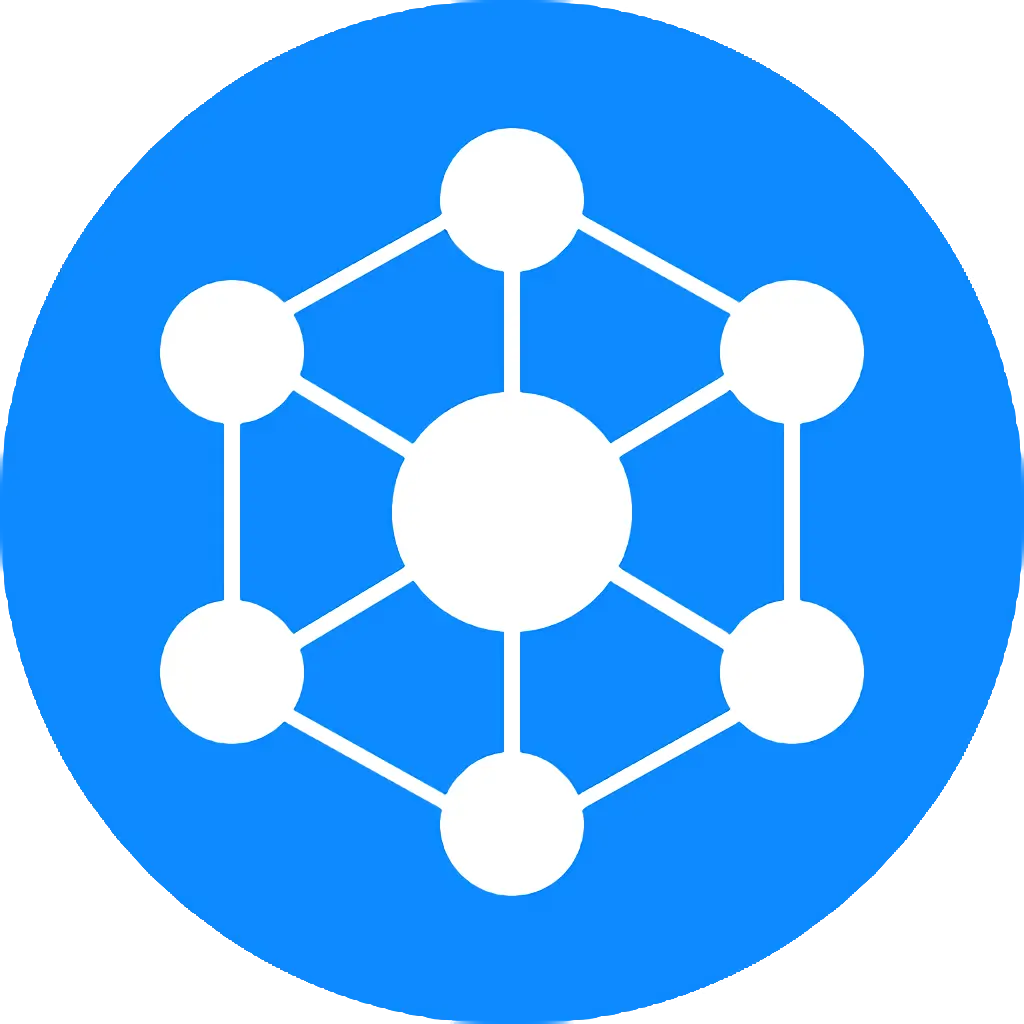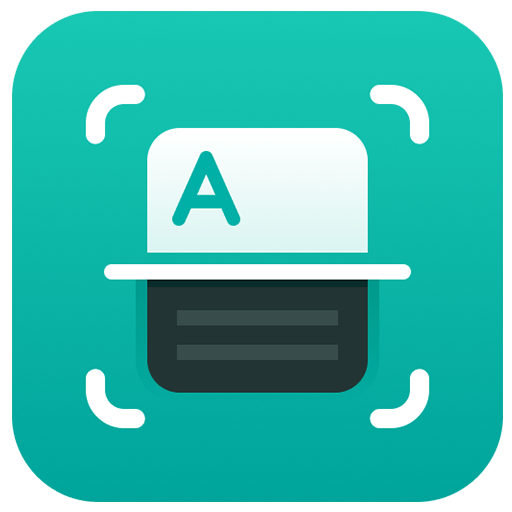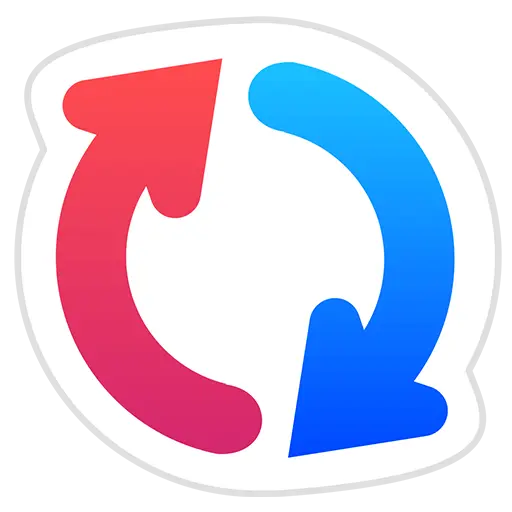Bạn chưa đăng nhập, đăng nhập để có trải nghiệm tốt hơn
 Phần mềm quản lý tập tin Directory Opus 13 Pro Professional
Phần mềm quản lý tập tin Directory Opus 13 Pro Professional

Quy tắc hoạt động
1、Thời gian hoạt động:{{ info.groupon.start_at }} ~ {{ info.groupon.end_at }}。
1、Thời gian hoạt động:Đến khi bán hết。
2、Thời hạn mua nhóm:{{ info.groupon.expire_days * 24 }}giờ。
3、Số người mua nhóm:{{ info.groupon.need_count }}người。
Lưu ý khi mua nhóm
1、Quy trình mua nhóm: Tham gia/Bắt đầu mua nhóm và thanh toán thành công - Số người mua nhóm đáp ứng yêu cầu trong thời hạn hiệu lực - Mua nhóm thành công!
2、Nếu không đủ số người tham gia trong thời hạn hiệu lực, việc mua nhóm sẽ thất bại, số tiền đã thanh toán sẽ được hoàn lại về tài khoản cũ.
3、Số người yêu cầu và thời gian hoạt động mua nhóm có thể khác nhau tùy sản phẩm, vui lòng xem kỹ quy tắc hoạt động.
Directory Opus là một trình quản lý tài nguyên cho nền tảng Windows và chắc chắn là trình quản lý đầy đủ và tùy chỉnh nhất. Bạn có thể thực hiện hầu hết mọi thứ với nó, bao gồm xem siêu thông tin hình ảnh, xem trước hình ảnh, đọc nội dung tệp văn bản, đổi tên hàng loạt, thao tác tệp nén và yêu cầu đồng bộ hóa FTP, v.v.
Directory Opus là một công cụ quản lý tài nguyên tệp mạnh mẽ, đơn giản và dễ sử dụng được thiết kế và phát triển bởi GP Software Australia, chương trình chính của nó có khả năng thích ứng tốt với giao diện tương tác người dùng tương tự như hệ thống Windows. So sánh với trình quản lý tập tin Total Commander mà chúng ta biết đến, được gọi là Dual Peaks Standoff, Dual Water Divergent, nhưng Directory Opus phù hợp hơn với bộ tộc chuột khi nói đến tính dễ sử dụng.
Ưu điểm chính của Directory Opus thể hiện ở hai khía cạnh là chức năng tích hợp và thu thập tài liệu, trình duyệt dữ liệu phong phú và cách sắp xếp cửa sổ, tùy chọn mang lại sự tiện lợi lớn cho người dùng. Cài đặt "Explorer Alternative" có thể thay thế hoàn hảo Windows Explorer, làm cho hoạt động quản lý tập tin trở nên mượt mà, đơn giản, hiệu quả và cá nhân hóa, điều này đúng cho những người có màn hình lớn và thường xuyên thao tác tập tin!
Thay thế Explorer
Directory Opus cung cấp tùy chọn thay thế Native Explorer, bạn có thể mở thư mục của mình thông qua Directory Opus ở bất kỳ trạng thái nào mà không cần phải chọn thư mục mỗi khi bạn khởi động chương trình Directory Opus.
Cửa sổ đa nhãn
Điều đáng nói là Directory Opus không còn bị giới hạn bởi Native Explorer, cung cấp cho người dùng cách hoạt động của bảng điều khiển kép Multilabel bằng cách sử dụng đánh dấu màu xanh lam và thân thiện với việc hiển thị các thư mục con đã truy cập bằng màu xám nghiêng, giúp người dùng hoạt động đồng thời thư mục mẹ và tệp thư mục con Cửa sổ Multilabel có thể giúp bạn ghi lại nhiều thư mục hơn mà không cần điều hướng lại hoặc thêm phím tắt, truy cập nhanh, v.v.
Liên kết trong thẻ
Một tính năng khác của Directory Opus là hỗ trợ liên kết trong tab, bạn có thể liên kết hai tab ở bên trái và bên phải cửa sổ và hiển thị tab đó đồng bộ ở một cửa sổ khác khi bạn kích hoạt bất kỳ tab nào, chẳng hạn như bạn có thể liên kết thư mục Tải xuống với thư mục Lưu trữ để bạn có thể lưu trữ tệp đồng thời khi quản lý các mục tải xuống.
Giao diện người dùng có thể được tùy chỉnh 100% miễn phí
Kích thước cửa sổ bảng điều khiển của Directory Opus có thể tùy chỉnh hoàn toàn và cung cấp thông tin dữ liệu tệp rất toàn diện, bạn hoàn toàn có thể tạo Directory Opus theo phong cách riêng của mình. Directory Opus cung cấp thông tin rất toàn diện, bao gồm độ phân giải tệp hình ảnh, giá trị băm tệp, thông tin phiên bản chương trình, thẻ video âm thanh và nhiều hơn nữa.
Không chỉ vậy, bạn cũng có thể nhóm các thư mục hiện tại theo nhãn, chẳng hạn như kích thước tệp, thời gian sửa đổi, v.v. Trong khi đó, bạn có thể điều chỉnh kiểu hiển thị hơn nữa trong bảng Options, ví dụ, sửa đổi thư mục đánh dấu và màu hiển thị tệp, v. v. Bạn thậm chí có thể hiển thị thông tin thông qua các kịch bản, sửa đổi thanh trạng thái, và sau đây chúng tôi sẽ chỉ ra cách thêm hiển thị tỷ lệ sử dụng đĩa. Bạn có thể đọc các tài liệu tham khảo được cung cấp bởi các ví dụ và sử dụng mã HTML để điều chỉnh.
Tính năng xem trước nội dung tập tin mạnh mẽ
Xem trước nội dung tệp cho phép bạn xem trực tiếp nội dung tệp mà không cần mở tệp, cho chương trình tệp văn bản sẽ hiển thị nội dung tệp và cho tệp thực thi hoặc tệp PE tiêu chuẩn khác, chương trình sẽ hiển thị nội dung hex của nó. Nếu bạn cần thêm thông tin hoặc thay đổi cách bảng điều khiển xuất hiện, bạn có thể chọn hành động bạn muốn trong menu bật lên bằng cách bấm vào nút Biểu mẫu ở phía trên bên phải.
Lọc tên tập tin, định vị tập tin nhanh hơn
Lọc tên tập tin có thể là một tính năng mà người dùng cần, chẳng hạn như trong một loạt các tập tin mà bạn muốn tìm bản sao của các tập tin có chữ Copy, nhưng chúng được phân tán trong các tập tin, do đó lọc tên tập tin có thể giúp bạn. Chỉ cần nhập tên tệp đầy đủ hoặc một phần mà bạn muốn lọc (hiển thị) và hỗ trợ ký tự đại diện, bạn có thể nhập d sau khi tìm kiếm tệp có phần mở rộng tệp là bd hoặc bdc.
Hỗ trợ dịch vụ FTP
Directory Opus thực hiện tốt các dịch vụ FTP và hỗ trợ nén các bản xem trước tệp mà không cần giải nén, FTP có thể được cài đặt cục bộ hoặc trong mạng diện rộng, với hiệu ứng duyệt web phù hợp với việc quản lý tệp cục bộ. Bạn có thể thêm thông tin FTP đó vào danh sách site để dễ dàng kết nối trực tiếp tiếp theo. Trong menu quản lý danh sách site, bạn có thể nhập hoặc xuất dữ liệu danh sách.
Sao lưu và đồng bộ hóa dữ liệu
Sao lưu dữ liệu có thể là một phần quan trọng mà nhiều người dùng rất quan tâm. Directory Opus cung cấp cho bạn phân tích sự khác biệt thư mục và tránh sao chép trực tiếp thời gian chuyển không cần thiết. Tất nhiên, tính năng này không chỉ có sẵn cục bộ, bạn cũng có thể phân tích sự khác biệt với máy chủ FTP và tự động đồng bộ hóa nó.
Chức năng đổi tên tập tin hiệu quả
Là một Explorer, Directory Opus cũng làm việc với việc đổi tên tệp, hỗ trợ biểu thức chính quy, xem trước hiệu ứng thời gian thực, điền thông tin vào các số liên tục và lưu các mẫu được đổi tên. Với biểu thức thông thường, bạn có thể chia tên tệp thành hai phần, phần tên tệp được tham chiếu bằng 1 và phần mở rộng được tham chiếu bằng 2.

Trang web chính thức:https://www.gpsoft.com.au/
Trung tâm tải xuống:https://directory-opus.apsgo.cn
Tải xuống dự phòng:N/A
Thời gian vận chuyển:Giao hàng tự động 24 giờ
Chạy nền tảng:Windows
Ngôn ngữ giao diện:Chỉ hỗ trợ hiển thị giao diện đơn giản Trung Quốc.
Hướng dẫn cập nhật:Hỗ trợ 1 năm cập nhật và nâng cấp sau khi mua.
Dùng thử trước khi mua:Dùng thử miễn phí 30 ngày.
Cách nhận hàng:Sau khi mua, thông tin kích hoạt được gửi dưới dạng thư đến hộp thư khi đặt hàng và mã kích hoạt sản phẩm tương ứng có thể được xem trong Trung tâm Cá nhân, Đơn đặt hàng của tôi.
Số lượng thiết bị:Có thể cài đặt 1 máy tính+có thể thêm 1 máy tính xách tay.
Thay thế máy tính:Máy tính cũ gỡ cài đặt, máy tính mới kích hoạt.
Kích hoạt Boot:Mở phần mềm và chọn menu Help (H)> Quản lý chứng chỉ> Đăng ký sản phẩm> Sao chép dán mã sản phẩm, điền thông tin liên quan Đăng ký kích hoạt. Hoặc kích hoạt trực tuyến thông qua trang web:https://www.gpsoft.com.au/#tab-activate
Mô tả đặc biệt:Để được thêm vào.
Tài liệu tham khảo:https://docs.dopus.com/doku.php?id=licence:end_user

Đàm phán hợp tác
{{ app.qa.openQa.Q.title }}
Giới thiệu chức năng xuất USB?
Nếu bạn mua giấy phép xuất USB tùy chọn, bạn có thể xuất cài đặt và cấu hình sang thiết bị USB. Bằng cách này, bạn có thể tạo phiên bản "di động" của Opus mà bạn có thể chạy trên các máy tính khác mà không cần cài đặt Opus trên chúng. Phiên bản di động hoàn toàn độc lập trên thiết bị xuất và không thực hiện bất kỳ thay đổi đăng ký hoặc thay đổi nào khác đối với hệ thống đang chạy nó.
Tính năng xuất USB có một khoản phí bổ sung vì nó thực sự cấp cho bạn giấy phép bổ sung để bạn có thể chạy Opus trên một máy khác cùng một lúc. Nếu bạn không chọn tính năng này khi mua Opus, bạn luôn có thể thêm nó từ trang Tài khoản của tôi trên trang web của GP Software. Bạn có thể làm điều này từ License Manager (từ Help Menu) Kiểm tra xem chức năng USB Export có được kích hoạt hay không.
Để bắt đầu quá trình xuất USB, chọn lệnh Backup&Restore từ menu Settings. Nhấp vào tùy chọn "Export to USB Flash Drive" và nhấp Next để tiếp tục.
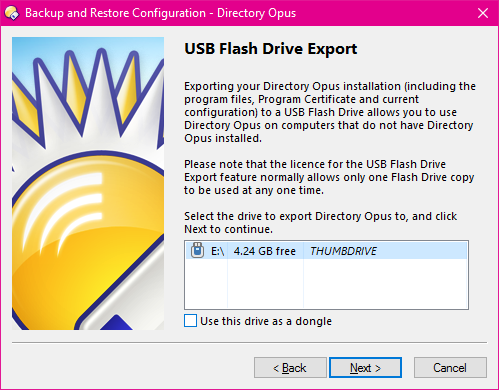
Hộp thoại sẽ hiển thị danh sách các thiết bị USB của bạn. Ngoài các ổ đĩa flash thông thường và ổ cứng USB gắn ngoài, Opus cũng hỗ trợ các thiết bị U3 (mặc dù tiêu chuẩn này hiện không còn được sử dụng nữa) - và bất kỳ thiết bị U3 nào cũng sẽ được thể hiện bằng một biểu tượng khác. Opus cũng hỗ trợ cài đặt Thiết bị cho hệ thống menu PortableApps.
Bạn có thể chọn một số cách khác nhau để xuất sang ổ USB:
- Hành vi mặc định là xuất Opus sang ổ đĩa đã chọn. Các chương trình và hồ sơ sẽ được sao chép vào thư mục mới trong thư mục gốc của thiết bị đã chọn.
- Sử dụng ổ đĩa này làm tùy chọn dongle cho phép bạn xuất sang vị trí khác - ổ USB được chọn sẽ chỉ được sử dụng để xác minh giấy phép đã xuất. Ví dụ, bộ chứa mã hóa VeraCrypt sẽ không xuất hiện dưới dạng ổ USB trong Opus, vì vậy bạn thường không thể chọn nó để xuất. Với tùy chọn dongle, bạn có thể xuất Opus sang ổ đĩa được mã hóa, trong khi ổ USB "cha" sẽ chỉ được sử dụng cho mục đích cấp phép.
- Thiết bị U3 sẽ xuất hiện trong danh sách dưới dạng hai mục riêng biệt - thiết bị U3 (có biểu tượng U3) và ổ USB thông thường. Chúng đại diện cho hai phân vùng riêng biệt trên thiết bị U3. Nếu bạn muốn tạo một gói.u3p (có thể được cài đặt vào trình khởi chạy chương trình U3), bạn nên chọn mục nhập thiết bị U3. (Lưu ý: Do hạn chế của phần mềm U3 đã ngừng hoạt động, U3 chỉ hoạt động trên các máy tính 32 bit.)
- Thiết bị PortableApps được tự động phát hiện. Khi bạn chọn thiết bị đã cài đặt PortableApps, Opus sẽ tự động tạo cấu trúc thư mục cần thiết để tích hợp phiên bản di động vào menu trình khởi chạy PortableApps.
Chọn ổ đĩa bạn muốn xuất và nhấp Next để tiếp tục. Tại thời điểm này, nếu bạn chọn sử dụng ổ đĩa này làm tùy chọn dongle, bạn sẽ được nhắc nhập vị trí thực tế mà bạn muốn xuất Opus.
Tiếp theo, bạn sẽ có ba lựa chọn để chọn phiên bản Directory Opus bạn muốn xuất:
- Directory Opus 32 bit (x86): Điều này sẽ xuất một bản sao 32 bit của Directory Opus. Các bản sao đã xuất sẽ chạy trên cả Windows 32 bit và 64 bit, nhưng các tính năng trên 64 bit sẽ bị hạn chế một chút. (Xem ở trên.)
- Directory Opus 64-bit (x64): Điều này sẽ xuất một bản sao 64-bit của Directory Opus. Bản sao đã xuất chỉ có thể chạy trên phiên bản 64 bit của Windows; Nó không hoạt động trên các phiên bản 32-bit của Windows.
- Hai phiên bản: Điều này sẽ xuất bản sao 32 bit và bản sao 64 bit của Directory Opus sang cùng một thiết bị. Chương trình DOPUS.EXE nhỏ trong thư mục gốc của thiết bị sẽ tự động chọn bản sao tốt nhất khi bạn đang chạy. Đây là tùy chọn được khuyến nghị trừ khi bạn cần giảm thiểu việc sử dụng không gian hoặc biết rằng bạn sẽ luôn sử dụng thanh USB trên máy tính 32 hoặc 64 bit.
Bạn cũng sẽ được yêu cầu chọn các phần tử để đưa vào bản sao xuất, và bằng cách loại trừ các thành phần không mong muốn, bạn có thể giảm sử dụng không gian và giảm thời gian của quá trình xuất:
- Plugin: Chọn Viewer và VFS plugin bạn muốn bao gồm. Chỉ liệt kê các plugin "USB Security"; Điều này có nghĩa là các plugin được thiết kế để chạy từ USB mà không để lại bất cứ điều gì trên máy chủ (ví dụ: trong registry). Một số plugin của bên thứ ba không an toàn với USB và do đó sẽ không được liệt kê.
- Ngôn ngữ: Luôn bao gồm tiếng Anh, nhưng bạn có thể chọn bao gồm các tệp ngôn ngữ bổ sung nếu muốn.
- Help files: Bao gồm file Help này.
- Cấu hình hiện tại: Bạn có thể chọn cấu hình xuất cũng như chương trình. Nếu tùy chọn này không được chọn, phiên bản đã xuất sẽ bắt đầu với cấu hình mặc định. Bạn cũng có thể chọn các yếu tố cấu hình mà bạn muốn bao gồm.
Bạn có thể nhận được tùy chọn để xuất tệp hình ảnh và âm thanh được cấu hình để sử dụng. Điều này chỉ áp dụng cho các tập tin được lưu trữ trong thư mục cấu hình Opus hình ảnh và âm thanh thích hợp. Bạn có thể nhập/dopusdata vào trường Location; Bí danh thư mục để tìm các thư mục này. (Chúng cũng có thể được lưu trữ trong thư mục chia sẻ/dopusglobaldata.) Khi bạn xuất sang USB, các yếu tố của cấu hình riêng tư và chia sẻ được kết hợp. Hình ảnh hoặc âm thanh được đặt ở nơi khác sẽ không được sao chép vào ổ USB; Cấu hình vẫn có thể trỏ đến chúng, nhưng các bản sao đã xuất rõ ràng chỉ có thể tải chúng nếu chúng tồn tại ở cùng một vị trí trên máy tính mà bạn đang chạy bản sao Opus đã xuất.
Trang xác nhận cuối cùng hiển thị tổng kích thước cần thiết để xuất ổ đĩa. Click Next để tiếp tục export.
Thông thường khi chạy phiên bản USB, Chế độ thay thế Explorer không sẵn dùng. Điều này là do chế độ thay thế Explorer yêu cầu thay đổi sổ đăng ký hệ thống, bao gồm một số thay đổi chỉ có thể được thực hiện với tư cách quản trị viên (chẳng hạn như cài đặt chương trình từ chương trình). Tuy nhiên, bạn có thể bật chế độ thay thế Explorer ở dạng giới hạn cho phiên bản USB bằng cách chỉnh sửa tệp INI được tạo cùng với trình khởi chạy di động. Khi bật chế độ thay thế Explorer trong phiên bản USB, một số (nhưng không phải tất cả) thay đổi đăng ký hệ thống được thực hiện và các giá trị cũ được tự động khôi phục sau khi phiên bản di động thoát. Bạn có thể thấy rằng chế độ thay thế Explorer không hoạt động tốt trong phiên bản di động như trong phiên bản Opus thông thường - ví dụ: các thư mục được khởi chạy bởi một số ứng dụng của bên thứ ba có thể tiếp tục mở trong Explorer.
Đối với xuất khẩu USB thông thường, các tệp INI (được gọi là DOPUS.ini, thường nằm trong thư mục gốc của thiết bị) có thể được tìm thấy (hoặc tạo) trong cùng một thư mục với trình khởi chạy USB và đối với xuất khẩu PortableApps, chúng có thể được tìm thấy (hoặc tạo) trong thư mục F:PortableAppsDirectoryOpusPortableAppInfo (được gọi là DirectoryOpusPortable.ini). Dưới đây là
Đây là một ví dụ về định dạng tập tin INI này.
# This is an example INI file for the Directory Opus portable launcher.
#
# The options you can set in this INI file are:
#
# AllowExplorerReplacement: Determines whether the Explorer Replacement option is available in the portable version.
# "true" or "false" (default "false")
#
# RunFromTempFolder: If AllowExplorerReplacement is true, determines whether the launcher is copied to the %TEMP% folder
# on the host system and run from there. Allows more secure clean-up of Explorer Replacement registry changes.
# "true" or "false" (default "true")
#
# AutoLister: Enable or disable 'auto-Lister' semantics when the portable version is started.
# "true" or "false" (default "true")
#
[DirectoryOpusPortable]
AllowExplorerReplacement=false
RunFromTempFolder=true
AutoLister=true
🔗 Thêm câu trả lời xin xem giới thiệu trên website chính thức:https://docs.dopus.com/doku.php?id=additional_functionality:exporting_to_usb